Streaming heeft de afgelopen jaren sterk aan populariteit gewonnen en veel mensen beginnen hun eigen kanaal op platforms zoals Twitch of YouTube te starten. Vaak ontbreekt het echter aan de benodigde hardware, vooral aan een Webcam. Gelukkig kun je de camera van je telefoon als effectieve webcam gebruiken. In deze handleiding laat ik je stap voor stap zien hoe je je handycamera kunt gebruiken met Streamlabs OBS.
Belangrijkste inzichten
- Je moet een app op je telefoon installeren om de camera te verbinden.
- Zorg ervoor dat je telefoon en pc zich in hetzelfde Wi-Fi-netwerk bevinden.
- Op je pc heb je extra stuurprogramma's nodig voor het gebruik van de handycamera.
- Eenvoudige instellingsopties helpen je om de camera aan te passen aan je behoeften.
- Streamlabs OBS maakt het gemakkelijk om je handycamera als webcam te integreren.
Stap 1: Benodigde app downloaden
Je moet eerst de app "Iriun Webcam" downloaden op je telefoon. Deze app is beschikbaar voor zowel Android- als Apple-gebruikers. Omdat ik hier een telefoonemulator gebruik, illustreer ik het proces voor beide besturingssystemen.
Open de zoekfunctie in de Play Store of de App Store en zoek naar "Iriun Webcam". Selecteer de app en installeer deze eenvoudig. Na het downloaden open je de app.
Stap 2: Controleren of je op hetzelfde Wi-Fi-netwerk zit
Bij het instellen van je handycamera als webcam is het essentieel dat je telefoon en computer zijn verbonden met hetzelfde Wi-Fi-netwerk. Dit zorgt ervoor dat de app en de pc correct met elkaar kunnen communiceren.
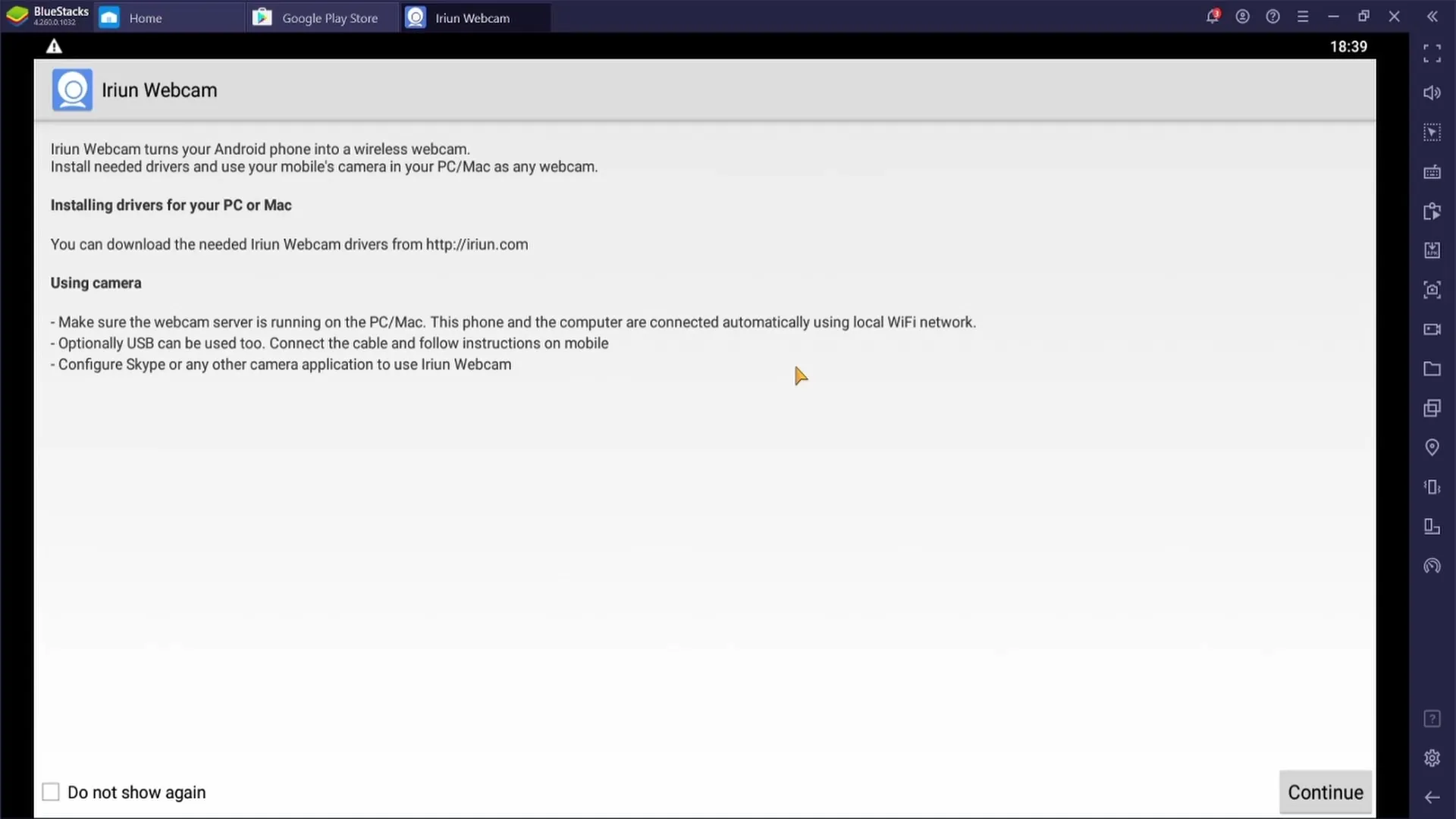
Stap 3: Stuurprogramma's voor je webcam downloaden
Je moet nu het stuurprogramma voor je telefoon op de computer installeren. Ga hiervoor naar de officiële website van Iriun. Download, afhankelijk van je besturingssysteem (Windows, Mac of Ubuntu), het bijbehorende stuurprogramma. In dit voorbeeld download ik het stuurprogramma voor Windows.
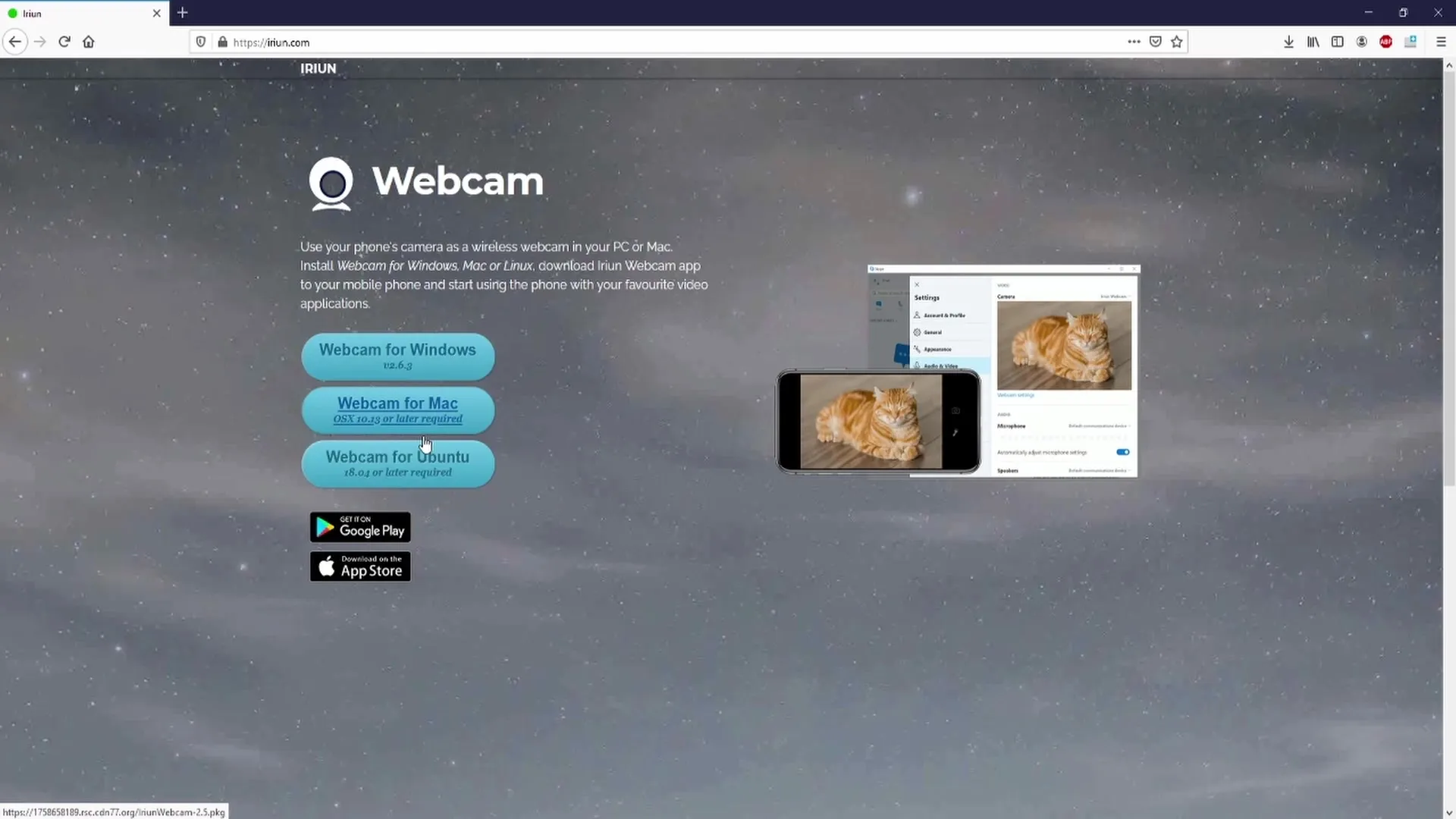
Nadat de download is voltooid, accepteer je de licentievoorwaarden en volg je de instructies voor de installatie. Wanneer je wordt gevraagd naar het aantal camera's, vul je gewoon "1" in, aangezien je alleen je telefoon gebruikt.
Stap 4: App op de telefoon openen en verbinden
Open nu de Iriun Webcam-app op je telefoon. In de rechterbenedenhoek moet een knop met "Doorgaan" verschijnen. Klik erop en als alles correct is gedaan, kun je op je pc zien dat de verbinding tot stand is gebracht.
Stap 5: Camera-instellingen aanpassen
Nadat de verbinding is tot stand gebracht, kun je in de app op je telefoon verschillende instellingen aanpassen. Je hebt de mogelijkheid om te schakelen tussen de voor- en achtercamera, evenals de autofocus in- of uit te schakelen.
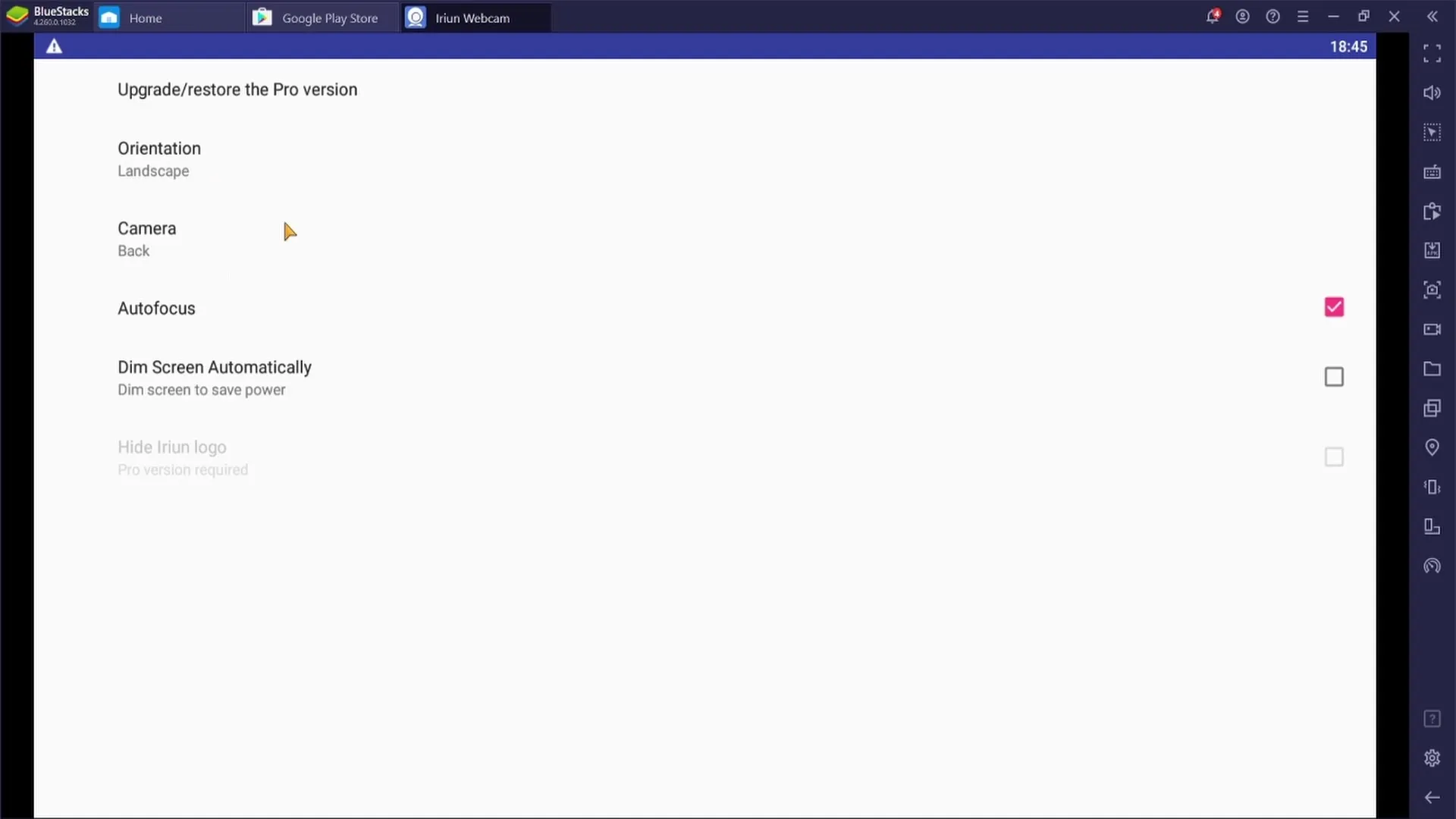
Voor de meeste toepassingen is het aan te raden om de autofocus ingeschakeld te laten, zodat je camera automatisch scherpstelt op het onderwerp.
Stap 6: Webcam integreren in Streamlabs OBS
Open nu Streamlabs OBS op je pc. Selecteer het scene waarin je de webcam wilt toevoegen. Klik op "Bronnen" en vervolgens op het plusteken om een nieuwe bron toe te voegen. Selecteer "Video- en opnameapparaat".
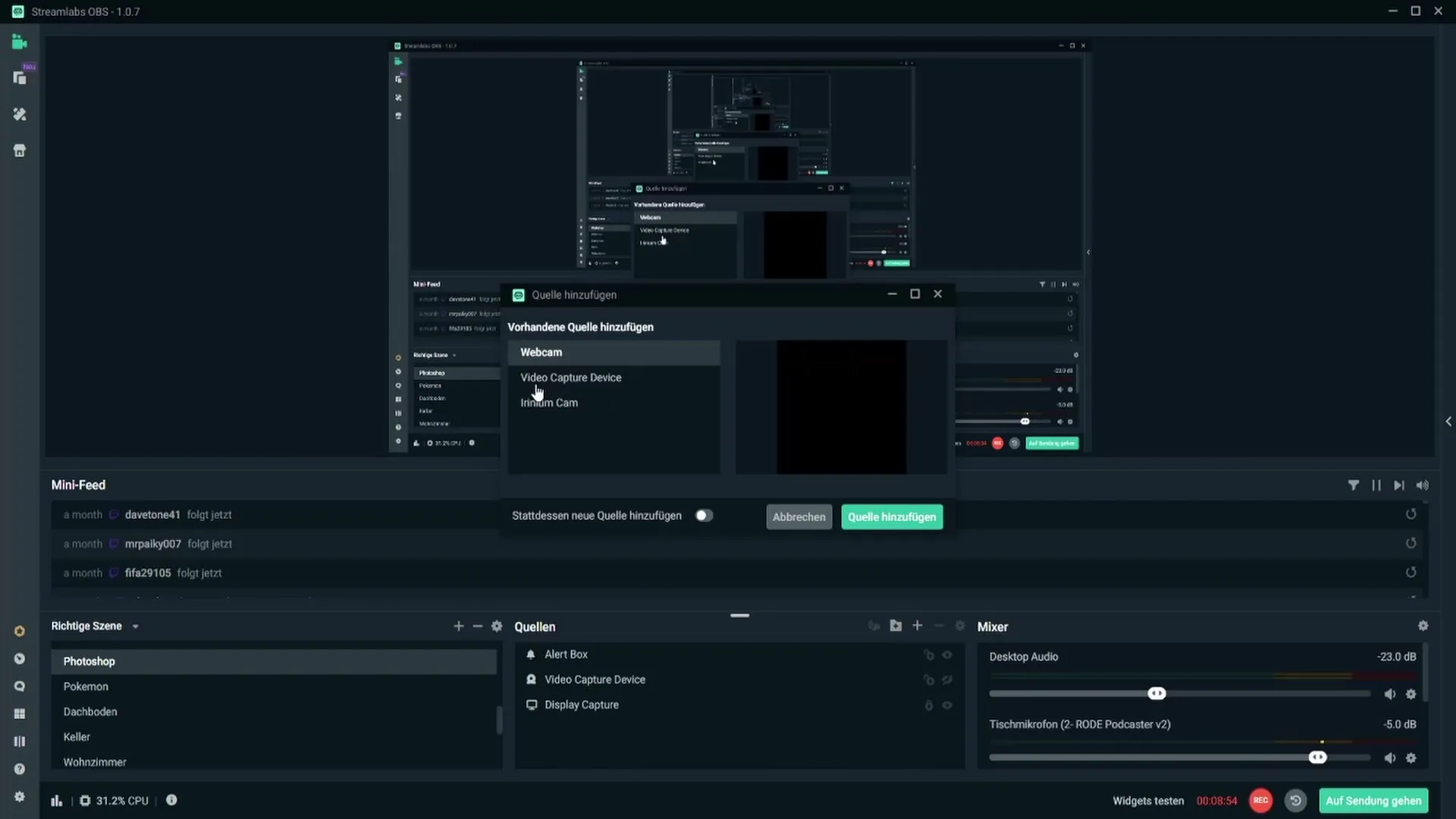
Als je de webcam voor de eerste keer toevoegt, selecteer dan de optie "Nieuwe bron toevoegen". Geef de bron een naam, bijvoorbeeld "Iriun Webcam", zodat je het overzicht niet verliest.
Selecteer vervolgens de Iriun Webcam uit de lijst met beschikbare apparaten en behoud de standaardinstellingen, tenzij je specifieke vereisten hebt.
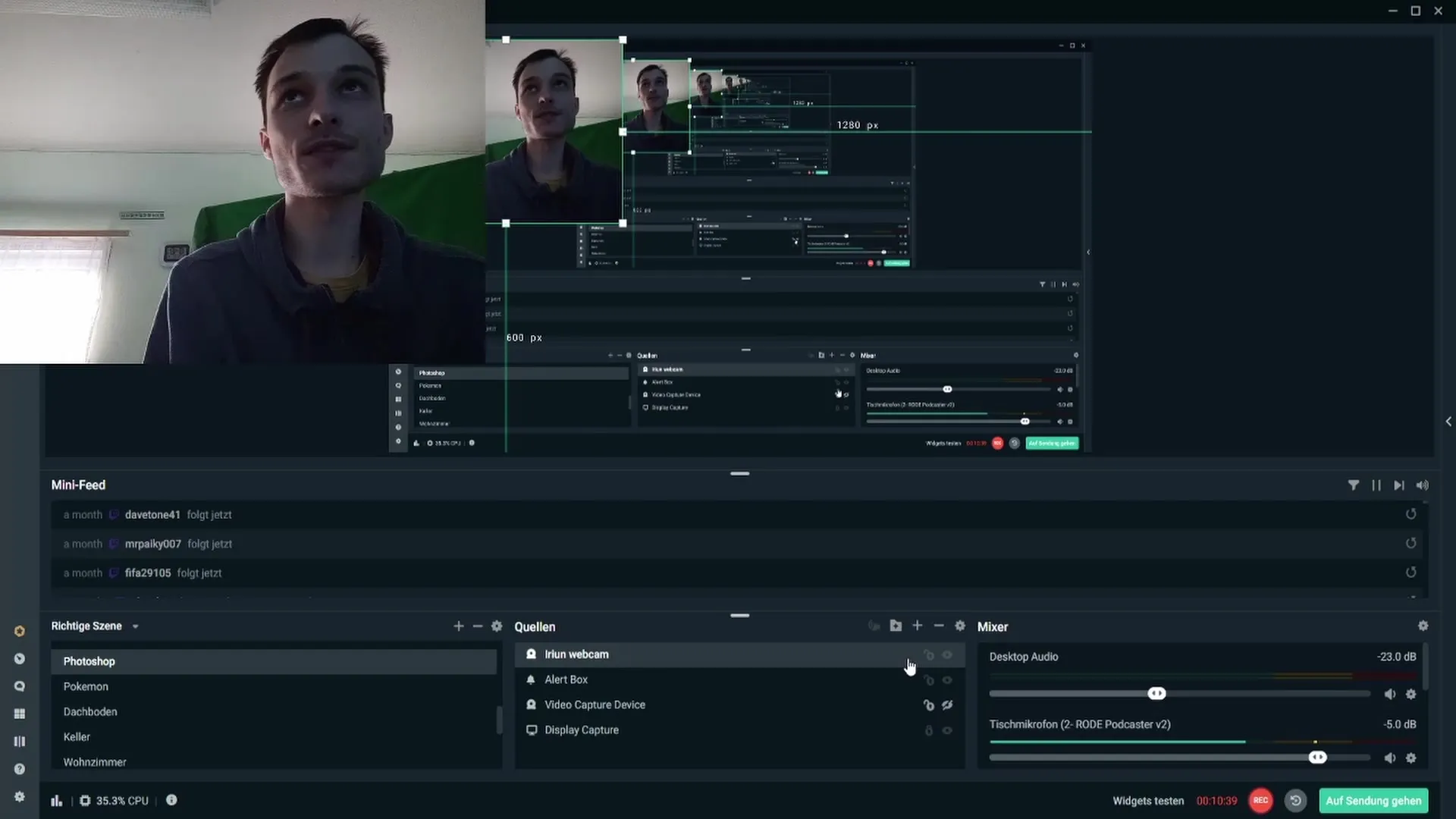
Voltooi de procedure door op "Klaar" te klikken. Je zou nu de webcamoverdracht moeten kunnen zien en je hebt de mogelijkheid om deze dienovereenkomstig aan te passen. Je kunt de voorbeeldgrootte van de webcam wijzigen door deze eenvoudig naar de gewenste positie te slepen of door met ingedrukte Shift-toets te transformeren.
Samenvatting
Gebruik van je mobiele telefooncamera als webcam is een goedkope en praktische oplossing voor streamingplatforms. Met wat voorbereiding, de juiste downloads en een paar instellingen ben je klaar om je streamingavontuur te beginnen. Gebruik deze kennis om je kanaal te verbeteren en professioneler over te komen.
Veelgestelde vragen
Hoe zorg ik ervoor dat mijn mobiele telefoon en pc verbonden zijn met hetzelfde Wi-Fi-netwerk?Controleer de Wi-Fi-instellingen op je mobiele telefoon en pc. Ze moeten allebei verbonden zijn met hetzelfde netwerk.
Welke apps heb ik nodig?Je hebt de "Iriun Webcam" app op je mobiele telefoon en de bijbehorende driver op je pc nodig.
Kan ik de mobiele telefooncamera gebruiken in Streamlabs OBS?Ja, nadat je de app en de driver hebt geïnstalleerd en de verbinding hebt gemaakt, kun je de mobiele telefooncamera als webcam integreren in Streamlabs OBS.
Hoe kan ik de camerainstellingen aanpassen?De instellingen kunnen worden aangepast in de Iriun Webcam-app op je mobiele telefoon, bijvoorbeeld schakelen tussen de voor- en achtercamera of autofocus inschakelen.
Werkt dit zowel voor Android- als Apple-apparaten?Ja, de Iriun Webcam-app is beschikbaar voor beide besturingssystemen.


